Word2010制作倒福字
原文:
https://www.toutiao.com/i6489772955797553677/
选择"插入"选项卡,"插图"功能组,"形状"按钮。
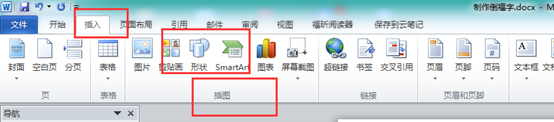
在"下拉"列表中,选择"菱形"

在文档编辑区绘制"菱形"时,按住Shift键,绘制菱形的时候就是等比例,不会变形。我们按照我们经常在人家门上见到的福字,绘制一个菱形。
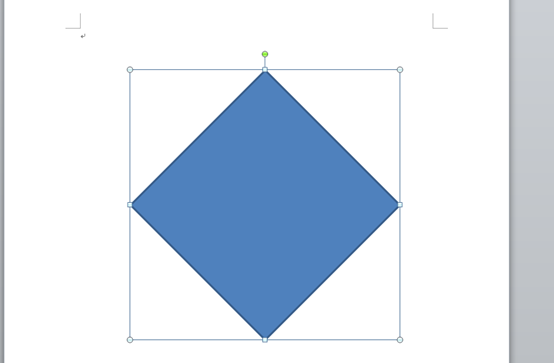
鼠标选中"菱形",此时"菱形"周围出现九个原点,同时出现"格式"选项卡。
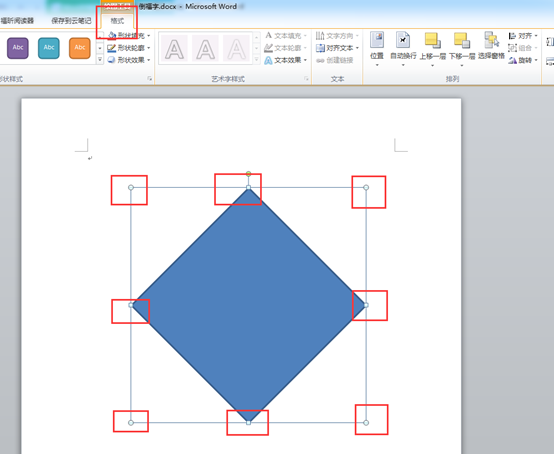
在"格式"选项卡,选择"形状样式"功能组,"形状填充"按钮。
 出现下拉列表,选择填充颜色为红色。
出现下拉列表,选择填充颜色为红色。
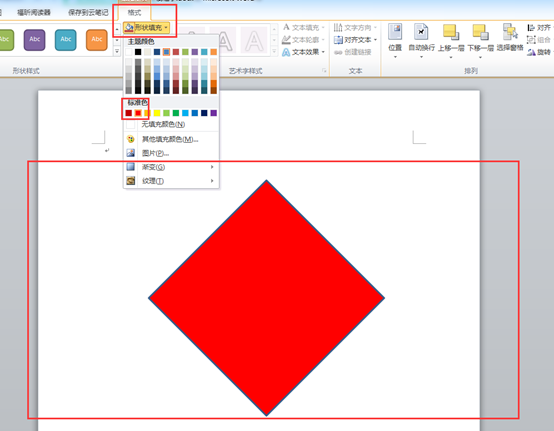 选择"插入"选项卡,"文本"功能组,"艺术字"按钮。选择一个艺术字样式。
选择"插入"选项卡,"文本"功能组,"艺术字"按钮。选择一个艺术字样式。

在艺术字框内输入一个"福"字。
 鼠标选中"福"字,点击"开始"选项卡,"字体"功能组,设置为"华为行楷",字号输入"100"
鼠标选中"福"字,点击"开始"选项卡,"字体"功能组,设置为"华为行楷",字号输入"100"
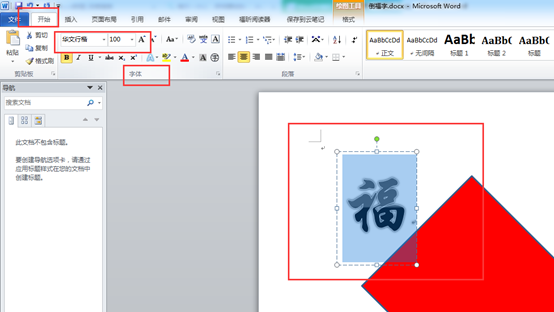 选中"福"字框,出现"格式"选项卡,选择"排列"功能组,"旋转"按钮。
选中"福"字框,出现"格式"选项卡,选择"排列"功能组,"旋转"按钮。
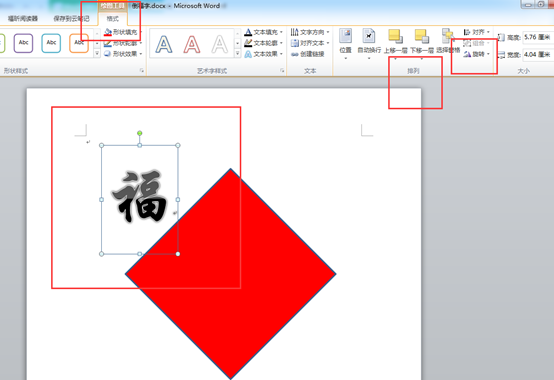 下拉列表中,选择"垂直旋转"命令
下拉列表中,选择"垂直旋转"命令
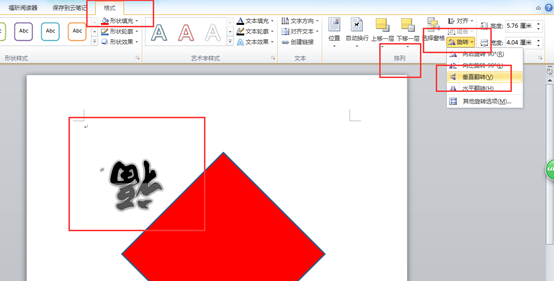 移动福字到菱形内
移动福字到菱形内
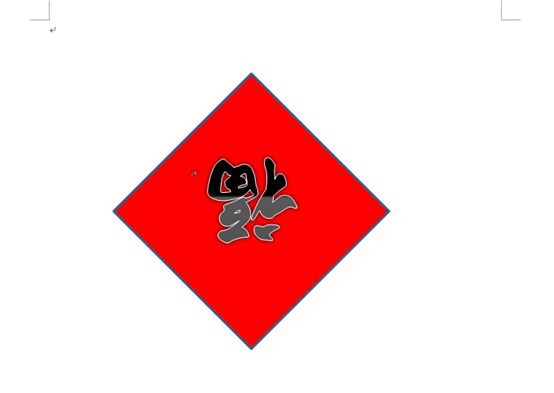 安装Ctrl键,分别选择"福"字和"菱形",两个对象的"九"个点都出现。
安装Ctrl键,分别选择"福"字和"菱形",两个对象的"九"个点都出现。
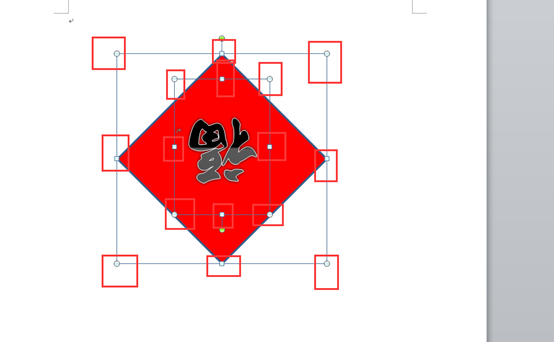
选择"格式"选项卡,"排列"功能组,"对齐"按钮。
 在下拉列表,依次选择"对齐所选对象"、"上下居中"、"左右居中"。
在下拉列表,依次选择"对齐所选对象"、"上下居中"、"左右居中"。
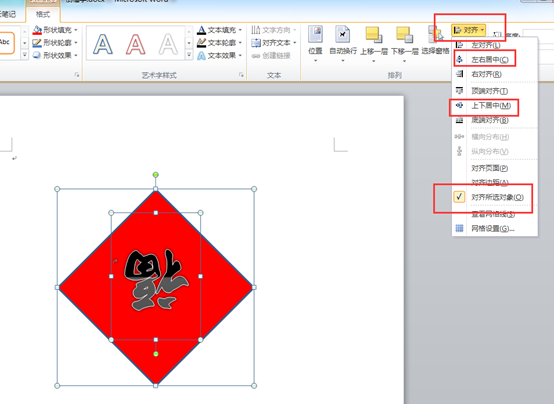
在依次选择"福"字和"菱形",选择"格式"选项卡,"排列"功能组,"组合"按钮。下拉列表中选择"组合"。
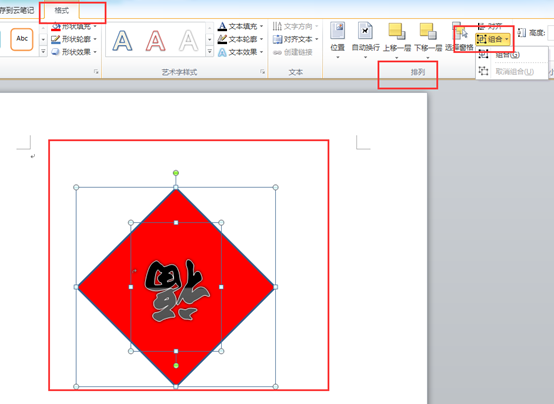
此时两个对象为一个整体,可以一起移动。最终效果如下:
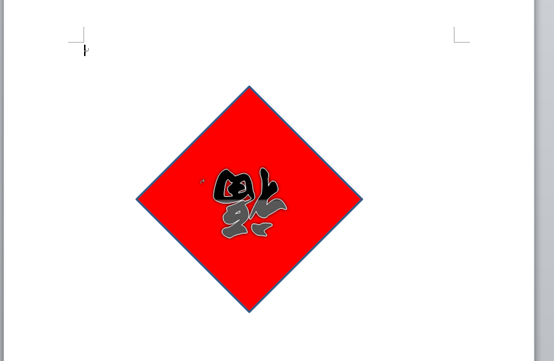





【推荐】国内首个AI IDE,深度理解中文开发场景,立即下载体验Trae
【推荐】编程新体验,更懂你的AI,立即体验豆包MarsCode编程助手
【推荐】抖音旗下AI助手豆包,你的智能百科全书,全免费不限次数
【推荐】轻量又高性能的 SSH 工具 IShell:AI 加持,快人一步
· 10年+ .NET Coder 心语,封装的思维:从隐藏、稳定开始理解其本质意义
· .NET Core 中如何实现缓存的预热?
· 从 HTTP 原因短语缺失研究 HTTP/2 和 HTTP/3 的设计差异
· AI与.NET技术实操系列:向量存储与相似性搜索在 .NET 中的实现
· 基于Microsoft.Extensions.AI核心库实现RAG应用
· TypeScript + Deepseek 打造卜卦网站:技术与玄学的结合
· 阿里巴巴 QwQ-32B真的超越了 DeepSeek R-1吗?
· 【译】Visual Studio 中新的强大生产力特性
· 10年+ .NET Coder 心语 ── 封装的思维:从隐藏、稳定开始理解其本质意义
· 【设计模式】告别冗长if-else语句:使用策略模式优化代码结构